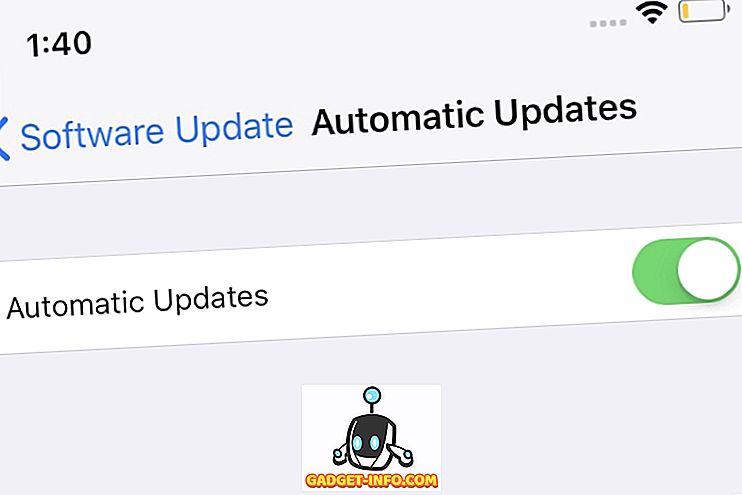Windows 7 hat sich bisher als gutes Betriebssystem erwiesen. Es hat einige notwendige Verbesserungen und sogar einige neue technologische Funktionen gebracht.
Windows 7 kann jedoch Probleme mit der Abwärtskompatibilität haben, was bei jedem neuen Betriebssystem zu erwarten ist. Microsoft hat dies erwartet und beschlossen, Windows XP um den XP-Modus zu erweitern.
Im XP-Modus können Sie Windows XP innerhalb einer virtuellen Maschine in Windows 7 ausführen. Bei Bedarf können Sie auch ältere Anwendungen und Programme ausführen. Das folgende Tutorial führt Sie durch das Hinzufügen des XP-Modus zu Ihrer Windows 7-Installation.

Installieren Sie den XP-Modus unter Windows 7
Bevor Sie mit der Installation von XP Mode beginnen, sollten Sie zunächst prüfen, ob Ihr Computer Virtualisierung unterstützt. Verwenden Sie dieses Tool direkt von Microsoft, um die Kompatibilität Ihres Computers zu überprüfen.
Die Datei ist nur 1 MB groß (abhängig von den ausgewählten Komponenten), daher sollte der Download nicht lange dauern. Nachdem Sie die Datei heruntergeladen haben, installieren Sie die Datei und führen Sie die Überprüfung durch. Wenn es heißt, dass Sie gut sind zu gehen, dann machen Sie weiter.

Jetzt können Sie die aktuelle XP-Modus-Datei hier herunterladen. Wenn der Download abgeschlossen ist, doppelklicken Sie auf die Installationsdatei, um den XP-Modus auf Ihrem Computer zu installieren.




Installieren Sie Windows Virtual PC
Jetzt, da Sie die XP-Modusdatei bereit haben, müssen Sie das Windows Virtual PC-Framework installieren. Springe zurück zu dieser Seite und klicke auf den Download- Button.
Speichern Sie die Installationsdatei auf Ihrem Computer und doppelklicken Sie, um sie auszuführen. Installieren Sie Windows Virtual PC und alle Aktualisierungen auf Ihrem Computer. Sie müssen Ihren Computer neu starten, nachdem das Installationsprogramm abgeschlossen ist.



Nachdem der Computer mit dem Neustart und der Installation der neuen Dateien fertig ist, sollten Sie den Windows XP-Modus starten können. Klicken Sie auf das Startmenü und verwenden Sie den Pfad Start> Alle Programme> Windows Virtual PC> Windows XP-Modus .
Geben Sie ein Kennwort in das Popup-Feld ein, das für Ihre virtuelle Maschine verwendet werden soll, geben Sie es zur Bestätigung erneut ein und klicken Sie auf Weiter. Wählen Sie im zweiten Bildschirm die Option zum Aktivieren der automatischen Updates aus, und klicken Sie auf Weiter. Windows Virtual PC richtet jetzt Ihren XP-Modus ein. Dies kann einige Minuten dauern.


Nach Abschluss des Setups wird Windows XP automatisch im Fenster der virtuellen Maschine gestartet.
Von hier aus können Sie Ihre virtuelle Maschine im XP-Modus auf dieselbe Weise einrichten, als würden Sie einen Computer mit einer normalen XP-Installation einrichten. Sie können Konten hinzufügen oder löschen, Programme hinzufügen oder entfernen, Desktop-Designs ändern usw.
Sie können Ihre virtuelle Maschine zu einem Vollbildmodus machen, indem Sie auf die Schaltfläche zum Vergrößern des Fensters klicken (dieselbe Schaltfläche, die Sie zum Maximieren eines beliebigen Fensters verwenden würden). Alternativ können Sie zur normalen Ansicht zurückkehren, indem Sie auf die Schaltfläche zum Wiederherstellen nach unten klicken.

Das ist alles dazu. Windows XP-Modus ist jetzt installiert und kann in Windows 7 verwendet werden. Jetzt können Sie einfach ältere Programme, die nicht mit Windows 7 kompatibel sind, in Ihrer virtuellen Maschine im XP-Modus installieren.